O Bing AI está longe de ser um substituto da Pesquisa do Google, mas ainda é útil. Tudo começou com o ChatGPT da Open AI – um chatbot que interage com os usuários em tempo real.
Enquanto o ChatGPT está perdendo seu brilho a cada dia, o Bing AI permaneceu constantemente nas manchetes nas últimas semanas. A Microsoft lançou seu novo Bing com tecnologia GPT no mês anterior e recebeu muito amor e feedback negativo dos usuários.
Como a tendência do ChatGPT ou AI Chatbot estava no auge no mês anterior, a Microsoft criou uma lista de espera para usuários que desejassem acessar seu novo mecanismo de pesquisa Bing com tecnologia AI.
Entrei na lista de espera há algumas semanas e acabei de acessá-la. Muitos usuários ainda estão esperando para colocar as mãos no novo Bing AI da Microsoft. De qualquer forma, se você pode acessar o novo Bing, pode usar o novo AI Chat em qualquer navegador da web.
mostrar
Como usar o Microsoft Bing AI Chat em qualquer navegador da Web?
O Bing AI é baseado no GPT versão 3.5, que é mais capaz do que o GPT 3 usado pelo Chat GPT. Além disso, o Bing AI também usa outras tecnologias para conectar seu chatbot AI com o mecanismo de pesquisa do Bing.
Como resultado, você obtém respostas mais atualizadas e detalhes dos eventos atuais. No entanto, não espere informações precisas e atualizadas do AI Chatbot porque ele ainda está sendo testado e precisa de muitas melhorias.
O novo Bing AI também é bastante lento; às vezes, leva até 10 segundos para responder. Além disso, não espere notícias de tendências ou informações da web, pois o chatbot AI falha em buscar informações sobre tópicos de tendências.
Requisitos para acessar o Bing AI em seu navegador
Existem alguns requisitos para acessar o novo Bing AI em qualquer navegador da web. Aqui estão os requisitos.
1. Conta ativa da Microsoft
O Bing AI é um serviço da Microsoft que não funcionará sem uma conta da Microsoft. O Bing Search ou o novo Bing AI é totalmente gratuito; você só precisa de uma conta da Microsoft para começar.
Portanto, certifique-se de ter uma conta ativa da Microsoft para acessar o Bing AI em qualquer navegador da web. Se você não tiver uma conta da Microsoft, crie uma para você neste link.
2. Acesso ao novo Bing AI
O Bing AI está disponível gratuitamente, mas agora é limitado a apenas alguns usuários. Como não está disponível publicamente, você deve entrar em uma lista de espera para colocar as mãos no novo chatbot AI.
Compartilhamos um guia detalhado sobre como ingressar na lista de espera do Novo Bing AI. Certifique-se de verificar esse guia e entrar na lista de espera.
3. Extensão do navegador Bing Chat
Se você puder acessar o Bing AI, poderá usar uma extensão do Chrome de terceiros chamada ‘Bing para todos os navegadores’ para usar o novo chatbot AI.
Sim, você pode usar a Pesquisa do Bing em um navegador da web; isso não exigiria nenhuma extensão, mas o Bing AI agora funciona apenas com o Microsoft Edge. Se você tentar acessar o novo Bing de qualquer outro navegador da Web, como o Chrome, será solicitado que você mude para o Microsoft Edge.
Você deve usar a extensão ‘Bing para todos os navegadores’ para evitar isso. É uma extensão de terceiros disponível para os navegadores Chrome e Firefox.
Como usar o Bing AI Chat no Google Chrome?
Certifique-se de seguir as etapas somente se todos os requisitos forem atendidos. Se você não conseguir acessar o novo Bing AI, entre primeiro na lista de espera.
Se você pode acessar o novo Bing AI, veja como usá-lo no navegador Google Chrome.
1. Primeiro, abra o navegador Google Chrome em sua área de trabalho.
2. Em seguida, abra o Bing Chat para todos os navegadores página de extensão.
3. Na página inicial da extensão, clique no botão Adicionar ao Chrome.
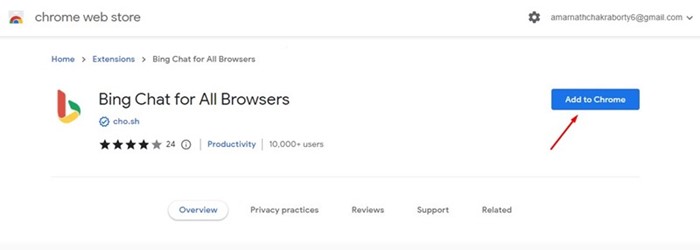
4. No prompt de instalação da extensão, clique em Adicionar extensão.
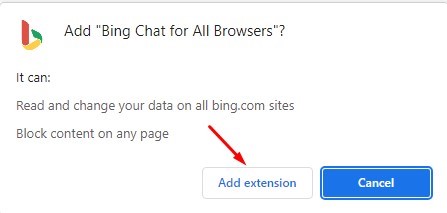
5. Reinicie o navegador Chrome e clique na extensão do navegador Bing ao lado da barra de endereços.
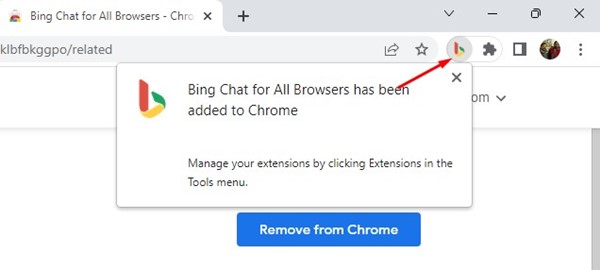
6. Em seguida, clique no botão Abrir Bing Chat.
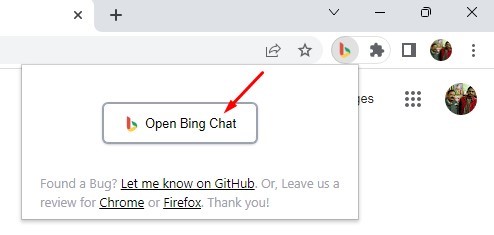
7. Agora, você verá a tela inicial do Microsoft Bing. Nesta página, clique no botão Entrar.
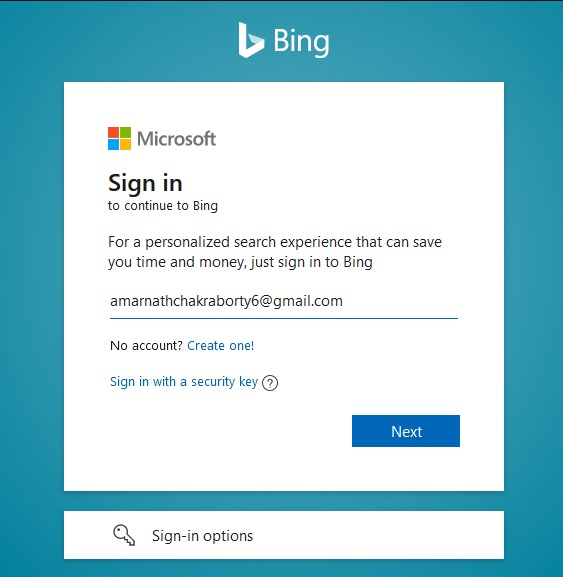
8. Em seguida, entre com sua conta da Microsoft. Certifique-se de usar a conta com acesso ao novo Bing AI.
9. Feito isso, clique no ícone da extensão novamente e selecione ‘Abrir Bing Chat’. Isso abrirá o modo Bing AI Chat.
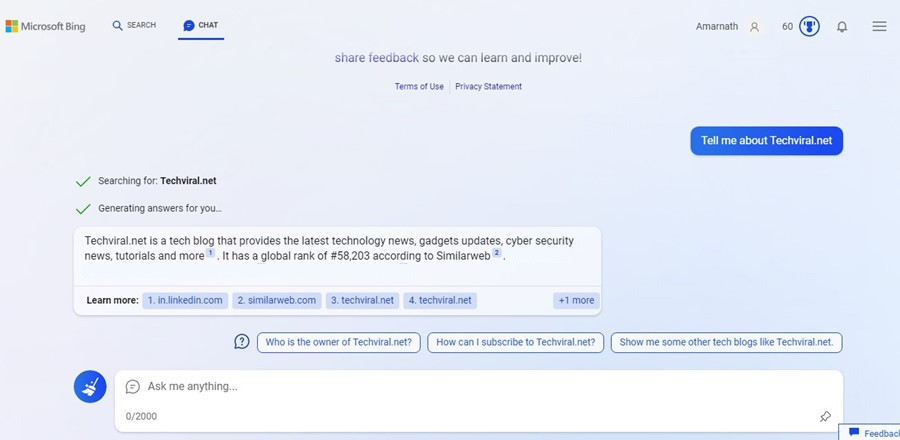
É isso! É assim que você pode usar o Bing AI da Microsoft no navegador Google Chrome.
2. Como usar o Bing AI Chatbot no Firefox?
O complemento ‘Bing para todos os navegadores’ também está disponível para o navegador Firefox. Portanto, você também pode usá-lo para acessar o Bing AI Chatbot. Veja como usar o Bing AI Chatbot no Firefox.
1. Primeiro, abra seu navegador Firefox e visite este Adicionar página.
2. Clique no botão Adicionar ao Firefox na página do complemento Bing Chat para todos os navegadores.

3. Em seguida, no prompt de confirmação, clique no botão Adicionar novamente.
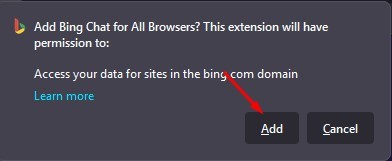
4. Em seguida, clique no complemento Bing Chat para todos os navegadores no canto superior direito e selecione ‘Abrir Bing Chat’.
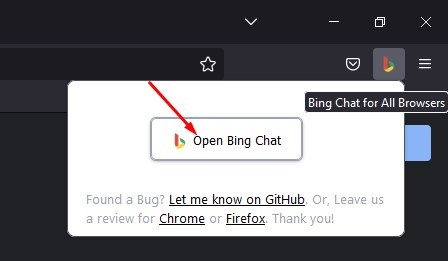
5. Você será solicitado a entrar em sua conta da Microsoft. Certifique-se de entrar com a conta da Microsoft, que tem acesso ao novo Bing Chat AI.
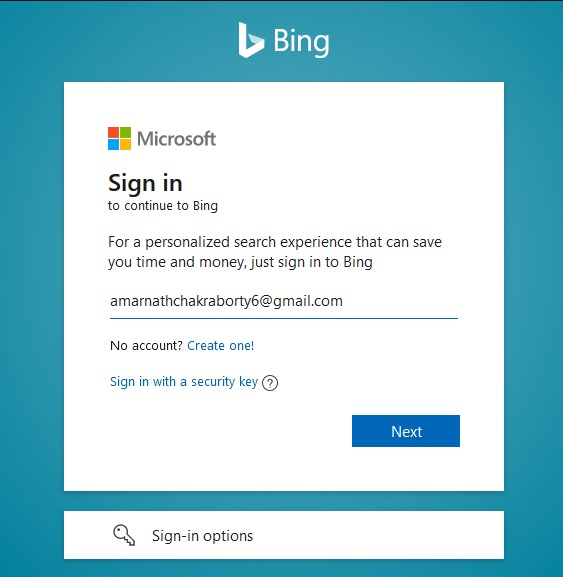
6. Uma vez conectado, abra uma nova guia e clique no ícone Addon novamente. Em seguida, clique no botão Abrir Bing Chat.
7. Agora, você verá o novo chatbot Bing AI.
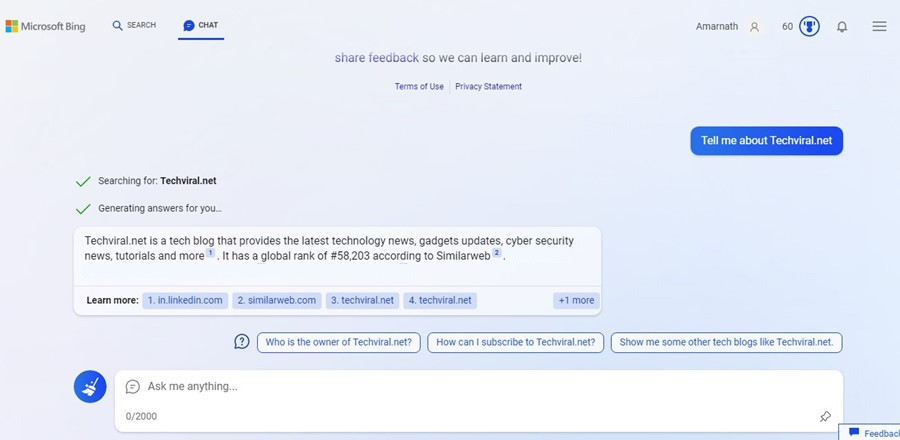
É isso! Você pode acessar o novo chatbot Bing AI no navegador Firefox.
É isso! É muito fácil usar o Bing AI Chatbot no navegador Firefox.
Portanto, essas são algumas etapas simples para acessar o Microsoft Bing AI em qualquer navegador da web. A extensão que usamos fornece acesso de bate-papo Bing ai em todos os navegadores modernos.
Além disso, se o tópico AI Chatbot o deixa curioso, você pode conferir as melhores alternativas do ChatGPT. Deixe-nos saber nos comentários se você precisar de mais ajuda sobre este tópico. Além disso, se o artigo o ajudou de alguma forma, compartilhe-o com seus amigos que estão tentando usar o Bing AI em um navegador da web.
0 Comments